動感效果,制作球員射門的動感效果
時間:2024-03-09 08:16作者:下載吧人氣:30
教程主要是對“徑向模糊”的練習,通過羽化選區,并進行徑向模糊效果,從而實現人物動感效果,形成圖中小男孩的射門動作,感覺一腳就可以把球送進去,很厲害的樣子,這也是因為有PS的效果在里面,營造了一種這樣的視覺感,教程主要掌握的是方法和思路,參數是提供給同學們作為參考,可根據實際情況調整,
效果圖:

原圖:

操作步驟:
1/3
打開PS,插入素材照片,先按“Ctrl+J”拷貝背景圖層,得到“圖層1”;
使用套索工具,按住鼠標左鍵,框選人物大致輪廓作為選區
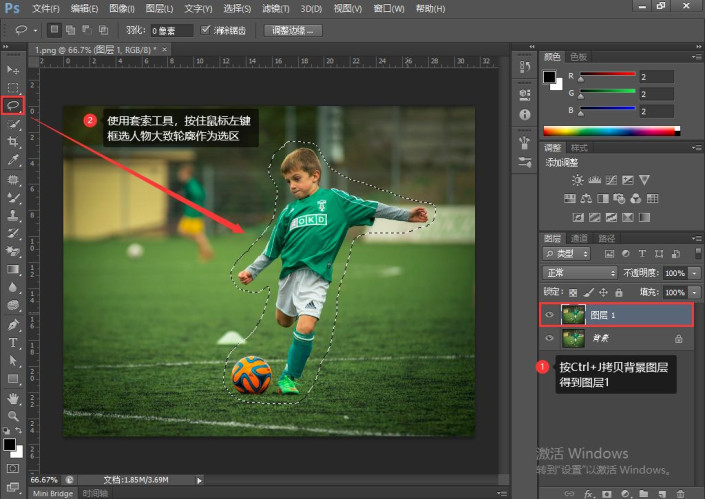
2/3
對選區進行羽化,這時單擊鼠標右鍵,彈出窗口后,選擇羽化(Shift+F6),羽化半徑為“20”,點擊確認
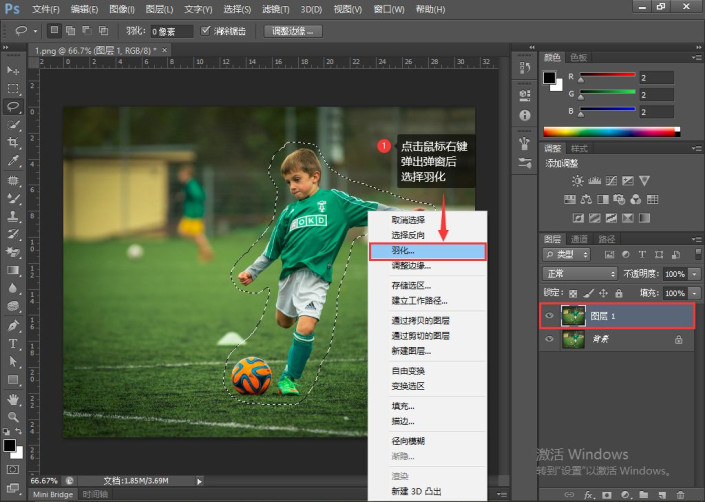
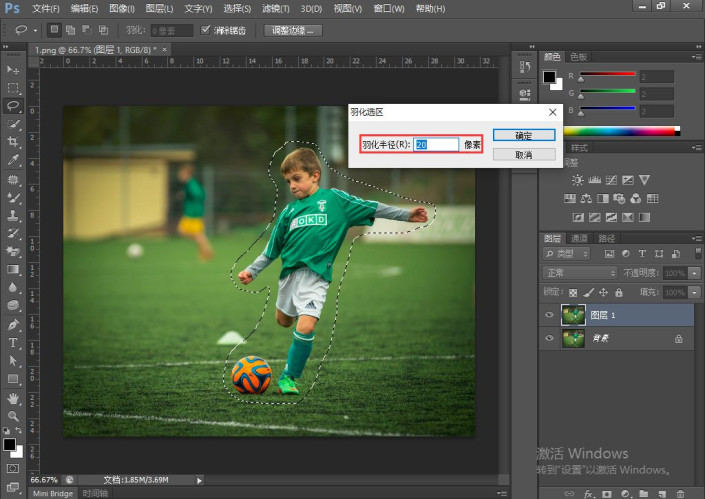
不羽化選區:
如果選區不進行羽化,而直接進行徑向模糊效果后,選區邊緣部分則會顯得非常的生硬

羽化后的選區:
選區進行羽化后,再進行徑向模糊效果,會發現選區邊緣部分會顯得柔和,就相當于選區部分與邊界之外有著一種很自然的過渡。

3/3
按“Ctrl+Shift+I”組合鍵將選區反選
執行濾鏡→模糊→徑向模糊,在徑向模糊對話框中,設置數量為“100”,模糊方法為“縮放”,品質為“好”,點擊確認
按“Ctrl+D”取消選區 ,效果就出來啦~


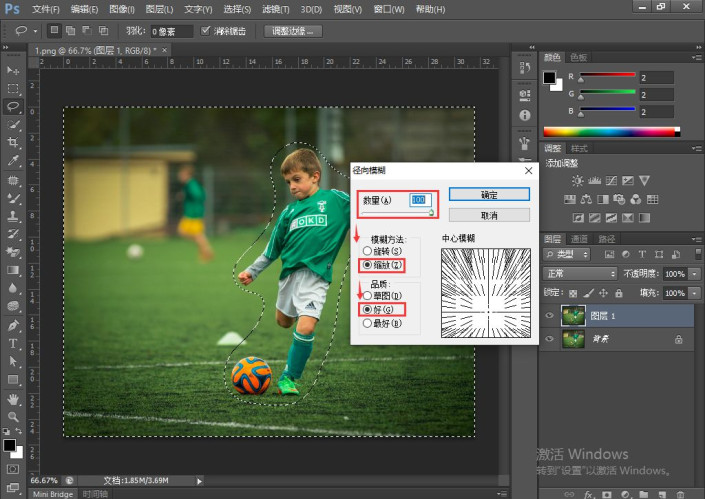

知識小貼士:
按“Ctrl+J”→拷貝
按“Ctrl+Shift+I”→反選
按“Ctrl+D”→取消選區
按"Ctrl+Alt+Z"→后退一步
按"Ctrl+Shift+Z"→前進一步
按“Ctrl+F”可再次執行濾鏡效果,
按“Ctrl+Alt+F”可再次執行濾鏡效果,參數可重設
完成:

跟著教程來學習制作一下吧,除了可以制作人物射門的效果,還可以制作車子飛速奔跑等很多的特效,有的時候現實中抓怕不到的,可以在PS中來完成,動手操練起來吧。

網友評論